惠普打印机无法识别USB端口怎么办 常见的5种解决方法
当遇到惠普打印机无法通过USB端口连接电脑的情况时,会让人感到很头疼。出现此问题时,常常表现为电脑无法检测到打印机或提示设备未连接等错误。下面,我们将通过几个实用的方法,帮助你快速恢复打印机连接。

一、检查USB连接和电缆
首先,确保惠普打印机和电脑之间的USB连接良好。许多时候,问题可能出在USB电缆或端口上。
1、更换USB电缆:有时USB电缆可能存在损坏或者接触不良的情况,导致打印机无法识别。尝试更换另一条USB电缆,确保电缆正常工作。

2、更换USB端口:如果USB端口存在故障,电脑可能无法识别打印机。尝试将USB电缆连接到电脑上的其他USB端口,最好选择电脑背面的USB端口,这些端口通常更稳定。
3、检查打印机电源:确保打印机电源打开,并且指示灯正常显示。部分打印机没有正确供电时也会无法被电脑识别。
二、检查设备管理器中的设备状态
有时,Windows设备管理器中可能未正确识别打印机,或者打印机的驱动程序未正确安装。我们可以通过设备管理器查看打印机的状态,并进行修复。
1、按下 Windows + X 快捷键,选择“设备管理器”。
2、在设备管理器中,找到“打印队列”或“其他设备”下的惠普打印机设备。
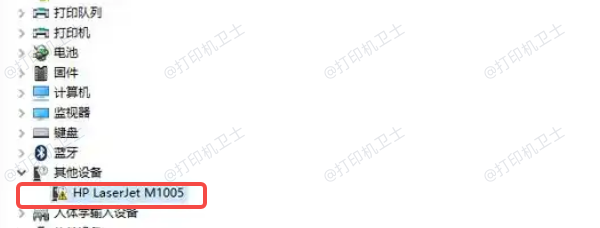
3、如果设备旁边有黄色感叹号,说明存在驱动问题,右键点击设备,选择“卸载设备”。
4、完成卸载后,重新启动电脑,让Windows重新安装打印机驱动程序。
三、更新惠普打印机驱动程序
如果Windows无法自动安装驱动程序,或者驱动程序安装后仍然无法识别打印机,可以使用打印机卫士来快速解决这个问题。不仅可以解决驱动程序版本过时或与操作系统不兼容的问题,还能简化操作流程。
1、点击此处下载并安装打印机卫士。

 好评率97%
好评率97%
 下载次数:4807976
下载次数:4807976
2、打开打印机卫士,点击主界面的“立即检测”,软件将自动识别打印机并检测驱动状态。
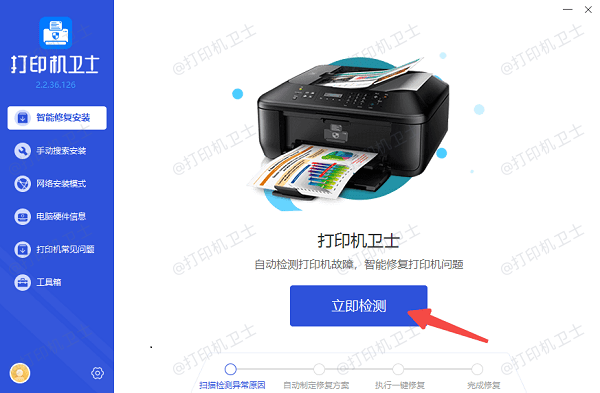
3、如果发现惠普打印机的驱动程序异常,点击“一键修复”按钮。
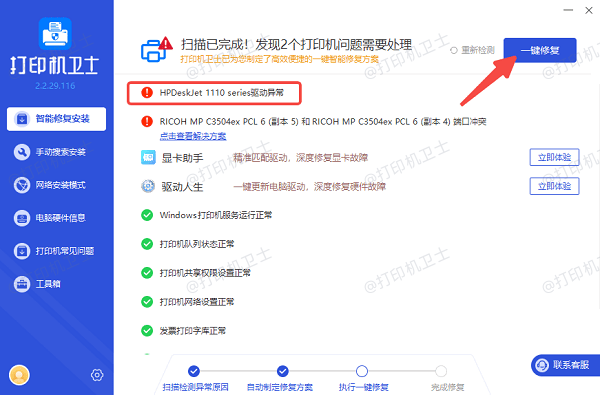
4、等待新的打印机驱动安装完成后,重新启动电脑,再检查打印机能否识别USB端口。
四、重新安装打印机
如果驱动程序更新和端口检查后问题依然存在,可能是系统中的打印机配置文件出现了问题。此时,重新安装打印机可能有助于解决问题。
1、打开“控制面板” > “设备和打印机”。
2、找到无法识别的惠普打印机,右键点击并选择“删除设备”。
3、删除打印机后,点击“添加打印机”,然后按照屏幕上的提示重新添加打印机。
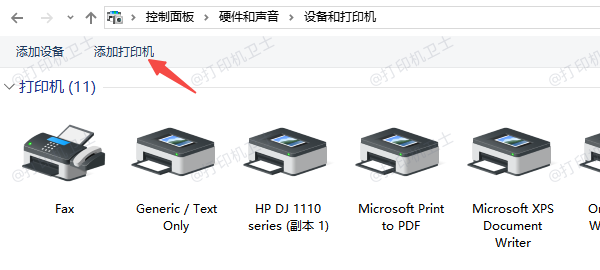
4、在添加打印机时,确保选择正确的USB端口,并安装最新的驱动程序。
5、重新安装打印机后,电脑会重新识别并配置打印机,确保它能够正确连接到USB端口。
五、检查打印机硬件
如果尝试了以上所有方法仍无法解决问题,可能是打印机的硬件本身出现了故障。常见的硬件问题包括打印机内部的USB端口损坏,或者主板出现故障。
在这种情况下,建议联系惠普客服或前往授权维修点进行检查和修复。硬件问题通常需要专业技术人员进行诊断和维修。

 好评率97%
好评率97%
 下载次数:4807976
下载次数:4807976
以上就是惠普打印机无法识别USB端口的解决方案。希望对你有所帮助。如果有遇到打印机连接、共享、报错等问题,可以下载“打印机卫士”进行立即检测,只需要一步便可修复问题,提高大家工作和打印机使用效率。